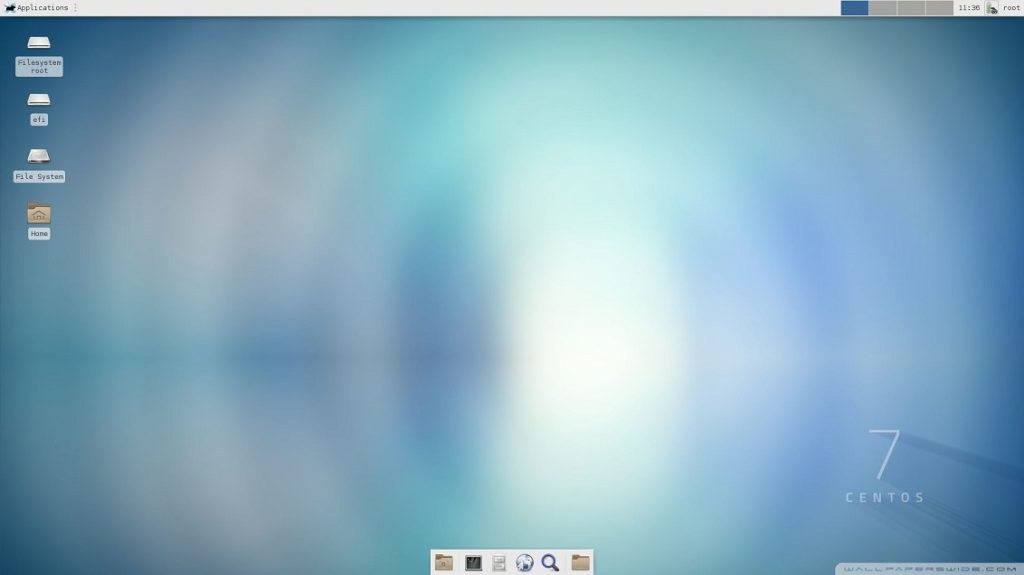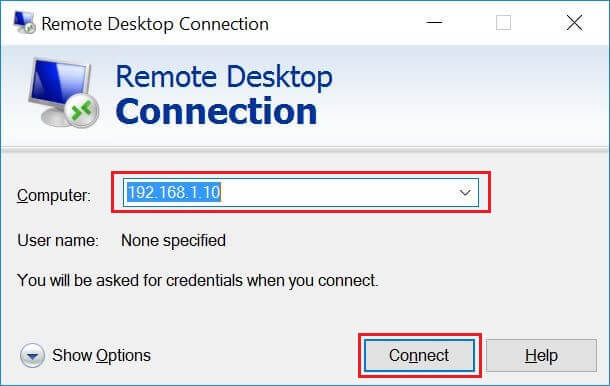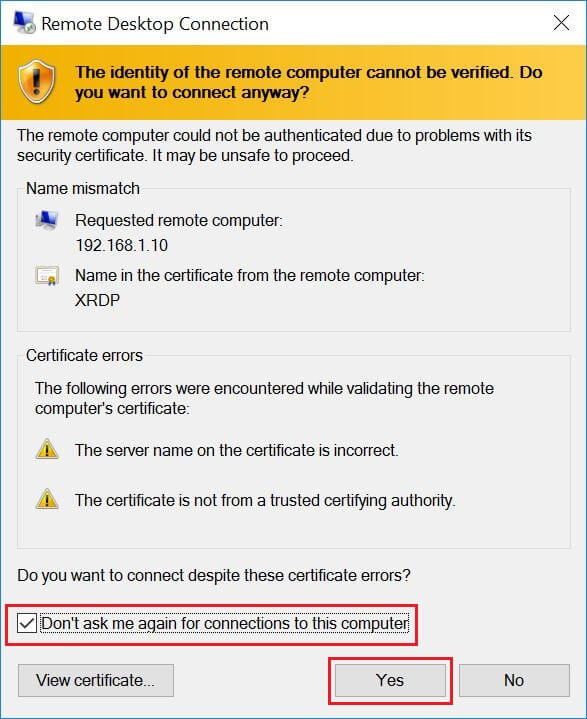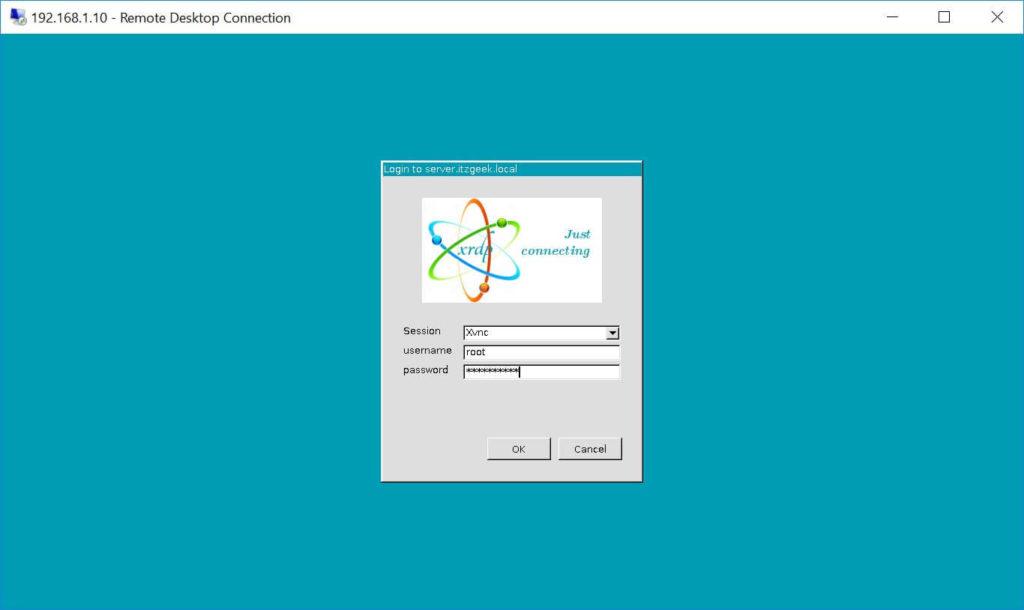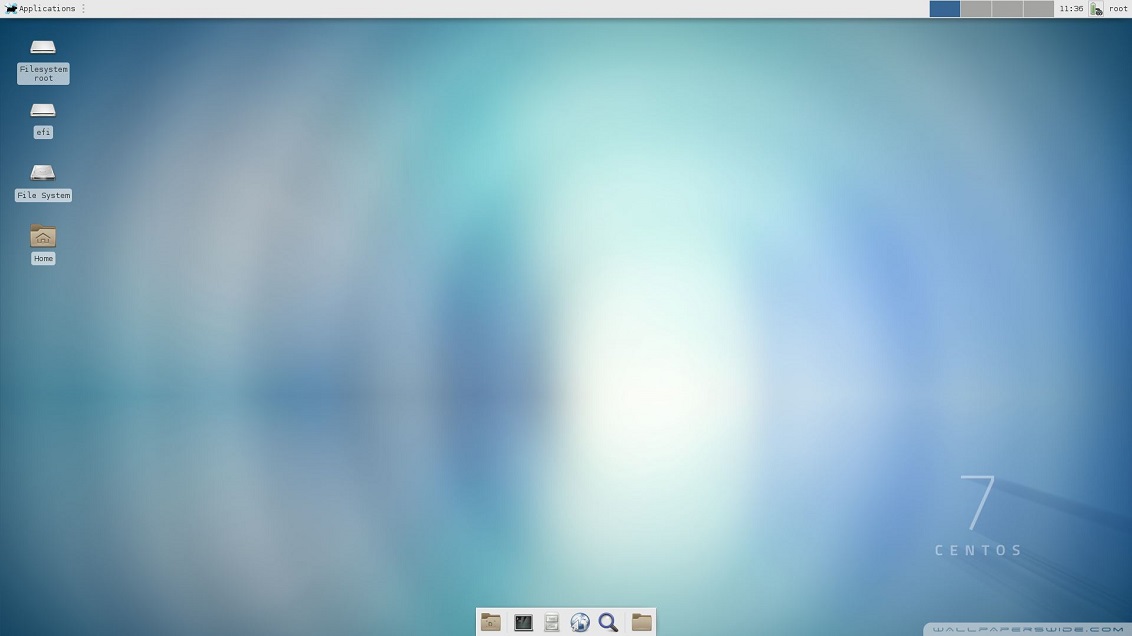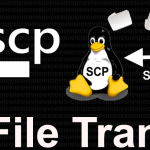Xfce là một giao diện desktop gọn nhẹ dành cho hệ điều hành Linux. Nó không chiếm nhiều tài nguyên nhưng vẫn mang lại một giao diện rất trực quan và thân thiện người dùng. Bài viết này sẽ hướng dẫn các bạn cài đặt giao diện Xfce trên Centos 7 và XRDP Remote Desktop (công cụ điều khiển từ xa máy chủ Linux thông qua Remote Desktop Client)
Xem thêm:
Loạt bài về hệ điều hành Centos
Cài đặt giao diện Xfce
Để cài đặt Xfce các bạn thực hiện lệnh sau:
sudo yum -y install epel-release sudo yum -y --enablerepo=epel groupinstall Xfce
Cài đặt XRDP
sudo yum -y install xrdp tigervnc-server
Khởi động XRDP
sudo systemctl start xrdp
Kích hoạt XRDP khởi động cùng máy
sudo systemctl enable xrdp
Cấu hình SELinux
sudo chcon -t bin_t /usr/sbin/xrdp /usr/sbin/xrdp-sesman
Cấu hình Firewall
Bạn có thể disable Firewall bằng lệnh:
sudo systemctl disable firewalld
Hoặc mở port cho dịch vụ XRDP
firewall-cmd --permanent --add-port=3389/tcp firewall-cmd --reload
Tạo file ~/.Xclients
echo "xfce4-session" > ~/.Xclients chmod a+x ~/.Xclients
Để chắc chắn các bạn nên khởi động lại hệ thống
reboot
Kết nối
Sử dụng Remote Desktop Connection để kết nối như sau:
Điền IP của máy tính Linux vừa cài đặt sau đó click Connect để kết nối
Nếu muốn lần sau không hiện thông báo này thì bạn có thể chọn ô “Don’t ask me…” sau đó click Yes
Nhập user/pass của máy cần kết nối
Kết nối thành công sẽ hiện ra desktop của máy cần kết nối
Chúc các bạn thành công